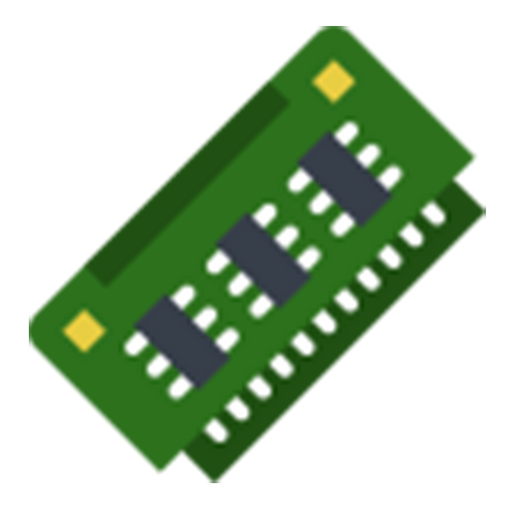מדריך | מציאת פרטי זיכרון העבודה (ראם) של המחשב (איזה DDR יש לי)
-
פתחו את שורת הפקודה (CMD), והקלידו את הפקודה הבאה:
wmic MemoryChip get BankLabel, Capacity, MemoryType, TypeDetail, Speed, Tagכך תיראה התוצאה:

במקרה שלנו, המידע הדרוש לנו הוא MemoryType אם מוצג:0 = לא ידוע
1 = אחר
2 = DRAM
3 = DRAM סינכרוני
4 = מטמון DRAM
5 = EDO
6 = EDRAM
7 = VRAM
8 = SRAM
9 = RAM
10 = ROM
11 = Flash
12 = EEPROM
13 = FEPROM
14 = EPROM
15 = CDRAM
16 = 3DRAM
17 = SDRAM
18 = SGRAM
19 = RDRAM
20 = DDR
21 = DDR2
22 = DDR2 FB-DIMM
24 = DDR3
25 = FBD2אז במקרה שלי, זהו DDR3 שהוא סוג הזיכרון של ערך 24.
פרטי זיכרון אחרים הם כדלקמן:
BankLabel - בנק שכותרתו הפיזית במקום בו נמצא הזיכרון.
Capacity - קיבולת כוללת של הזיכרון הפיזי - בתים.
Speed - מהירות הזיכרון הפיזי - ב- MHz.
Tag - מזהה שקע ייחודי לזיכרון הפיזי.TypeDetail - סוג הזיכרון הפיזי המיוצג. זה יכול להיות כדלקמן:
1 = שמור
2 = אחר
4 = לא ידוע
8 = מהיר עמודים
16 = עמודה סטטית
32 = פסאודו סטטי
64 = RAMBUS
128 = סינכרוני
256 = CMOS
512 = EDO
1024 = חלון DRAM
2048 = מטמון DRAM
4096 = לא נדיףבהצלחה!
קרדיט
-
בווינדוס 10 אפשר לראות את הנתון הזה גם במנהל המשימות, בלשונית ביצועים>זיכרון.